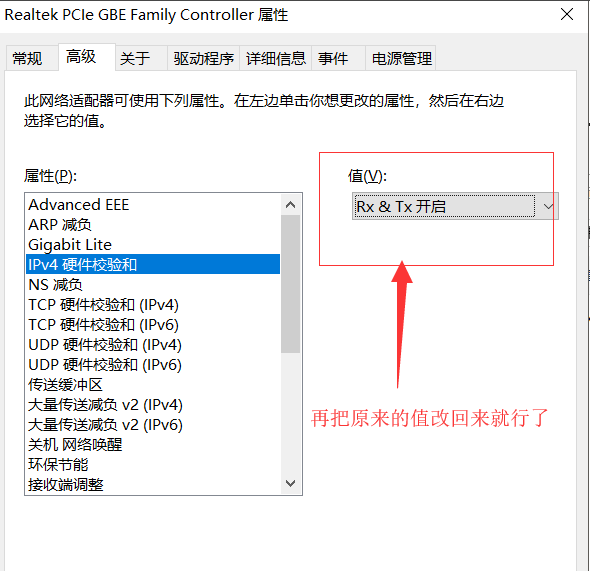win10系统时目前市场上主流的操作系统,很多刚用win10系统的用户对win10的故障问题可能还不知道怎么解决,最近就有人问小编win10系统网络感叹号怎么办?下面带来了win10系统网络感叹号连不上网的解决方法,一起来看看吧。
win10系统网络感叹号连不上网的解决方法
1、点击任务栏网络图标,再点击网络和internet设置。
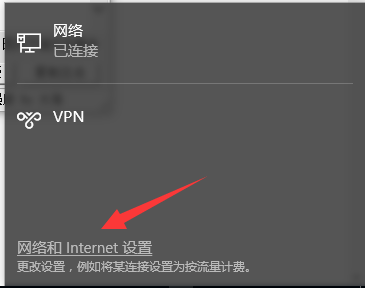
2、在设置窗口右侧找到更改网络设置,点击下方的更改适配器选项。
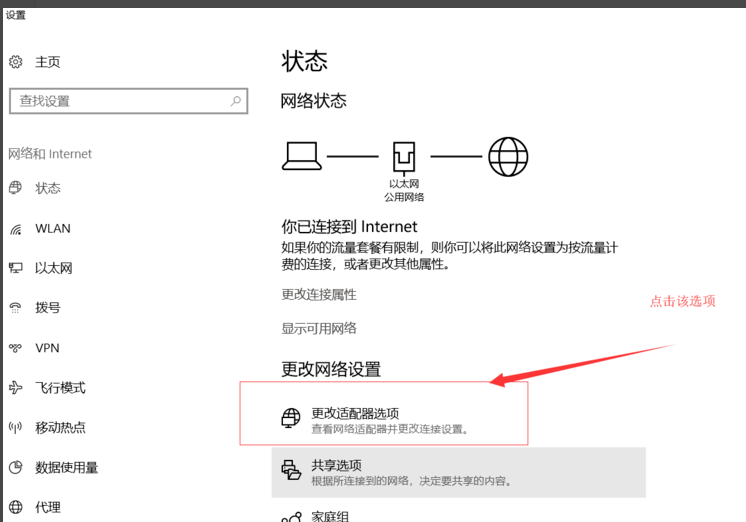
3、右键点击你正在用的网络,选择属性。
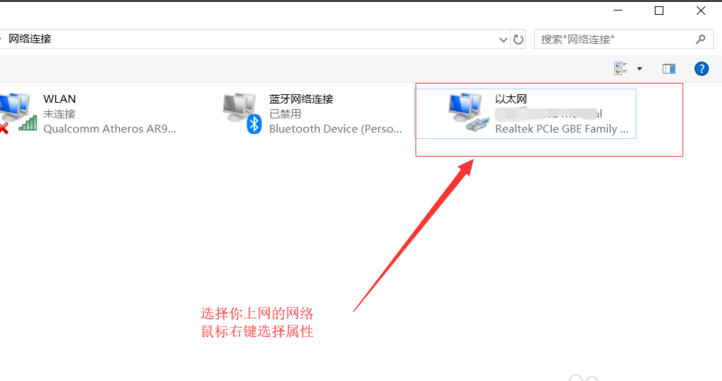
4、在属性窗口的网络选项卡中点击配置。
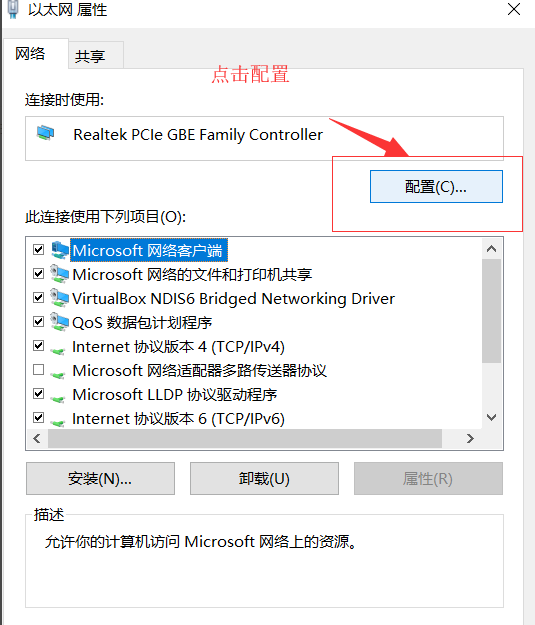
5、选择高级选项卡,在属性下拉中点击IPv4硬件校验和,右侧选择关闭。
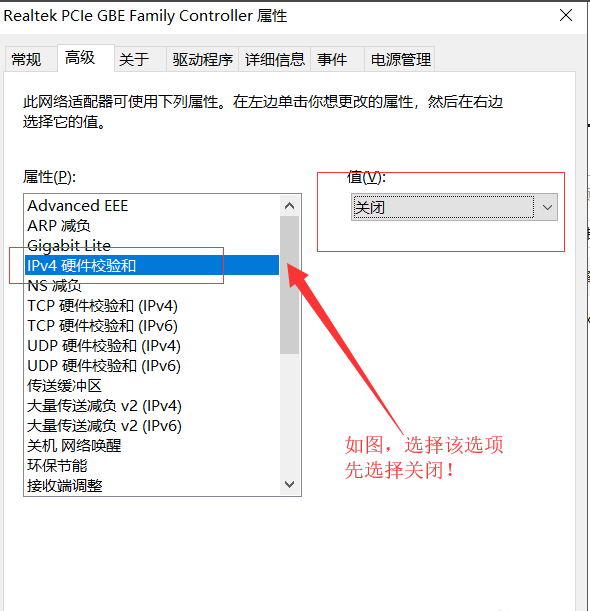
6、这时如果网络就会恢复正常了,这时我们回去重新开启IPv4硬件校验和的值即可。